
- ჩამოტვირთეთ Restoro PC Repair Tool რომელსაც გააჩნია დაპატენტებული ტექნოლოგიები (პატენტი ხელმისაწვდომია) აქ).
- დააჭირეთ დაიწყეთ სკანირება Windows– ის პრობლემების მოსაძებნად, რომლებიც შეიძლება კომპიუტერის პრობლემებს იწვევს.
- დააჭირეთ შეკეთება ყველა თქვენი კომპიუტერის უსაფრთხოებასა და მუშაობაზე გავლენის მოსაგვარებლად
- Restoro გადმოწერილია 0 მკითხველი ამ თვეში.
ცარიელი ადგილი აქვს თქვენს მყარი დისკი მნიშვნელოვანია, თუ გსურთ თქვენი კომპიუტერი შეუფერხებლად მუშაობდეს. ცარიელი ადგილის მოსაპოვებლად ერთ-ერთი მარტივი გზაა გამოყენება დისკის გასუფთავება, მაგრამ ზოგი ვინდოუსი 10 მომხმარებლებმა განაცხადეს, რომ დისკის წმენდის ღილაკი მათ კომპიუტერში არ არის.
დისკის გასუფთავების ღილაკი გაქრა Windows 10-ზე
შეასწორეთ - დისკის გასუფთავების ღილაკს არ გააჩნია Windows 10
გამოსავალი 1 - შეცვალეთ თქვენი ნაგვის ყუთის პარამეტრები
დისკის გასუფთავება და Ნაგვის ურნა მჭიდროდაა დაკავშირებული და თუ დისკის გასუფთავების ღილაკს არ აქვს მყარი დისკის თვისებები, ეს, სავარაუდოდ, ნაგვის ყუთის პარამეტრების გამო. როგორც ჩანს, შეგიძლიათ დააკონფიგურიროთ Recycle Bin თქვენი ფაილების სამუდამოდ წასაშლელად, მათ ჯერ Recycle Bin- ში გაგზავნის გარეშე.
ამ ფუნქციის ჩართვის შემთხვევაში, დისკის გასუფთავების ღილაკი გაქრება, მაგრამ მისი დაბრუნება შეგიძლიათ შემდეგი მარტივი ნაბიჯების დაცვით:
- განთავსება Ნაგვის ურნა თქვენს სამუშაო მაგიდაზე და დააწკაპუნეთ მასზე. არჩევა Თვისებები მენიუდან.
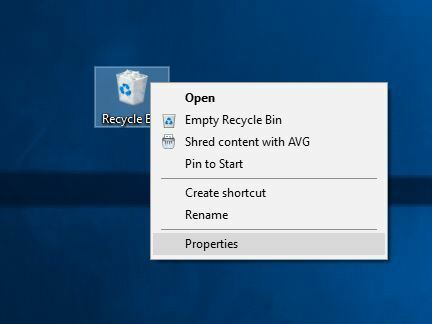
- Როდესაც Თვისებები ფანჯარა იხსნება, აირჩიეთ მორგებული ზომა წელს პარამეტრები არჩეული მდებარეობისთვის განყოფილება.
- დააჭირეთ მიმართვა და კარგი ცვლილებების შესანახად.
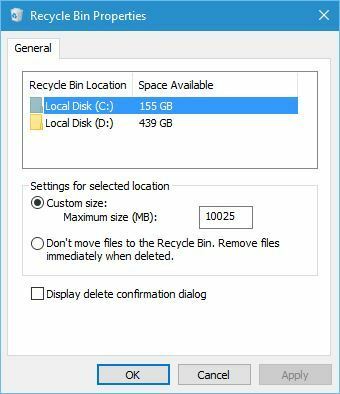
ამის გაკეთების შემდეგ, დისკის გასუფთავების ღილაკი კვლავ უნდა გამოჩნდეს დისკის თვისებების განყოფილებაში.
გამოსავალი 2 - შეამოწმეთ თქვენი რეესტრი
ზოგჯერ დისკის გასუფთავების ღილაკი შეიძლება გაქრეს რეესტრის დაზიანების გამო, ამიტომ თქვენ მოგიწევთ ხელით შეცვალოთ თქვენი რეესტრი. რეესტრის შეცვლამ შეიძლება გამოიწვიოს სისტემის არასტაბილურობა, თუ ფრთხილად არ იმოქმედებთ, ამიტომ გირჩევთ ჯერ შექმნათ თქვენი რეესტრის სარეზერვო ასლი. თქვენი რეესტრის შესწორებისათვის გააკეთეთ შემდეგი:
- დაჭერა Windows Key + R და შედი რეგედიტი. დაჭერა შედი ან დააჭირეთ კარგი.
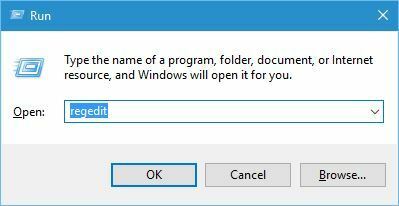
- Როდესაც რეესტრის რედაქტორი იხსნება, ნავიგაცია HKEY_LOCAL_MACHINE \ SOFTWARE \ Microsoft \ Windows \ CurrentVersion \ Explorer \ MyComputer გასაღები მარცხენა სარკმელში.
- Ვეძებოთ გამწმენდი გასაღები. თუ ეს გასაღები არ არის ხელმისაწვდომი, თქვენ უნდა შექმნათ მასზე მარჯვენა ღილაკის დაჭერით Ჩემი კომპიუტერი გასაღები და არჩევა ახალი> გასაღები. შედი გამწმენდი როგორც ახალი გასაღების სახელი.
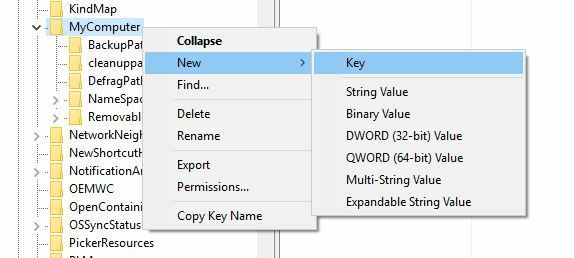
- გადასვლა გამწმენდი გასაღები და ვეძებთ (ნაგულისხმევი) ღირებულება ორმაგად დააჭირეთ მას, რომ გახსნათ მისი თვისებები.
- როდესაც Properties ფანჯარა იხსნება, შეიყვანეთ % SystemRoot% \ System32 \ cleanmgr.exe / D% c წელს ღირებულების მონაცემები ველი და დააჭირეთ კარგი.
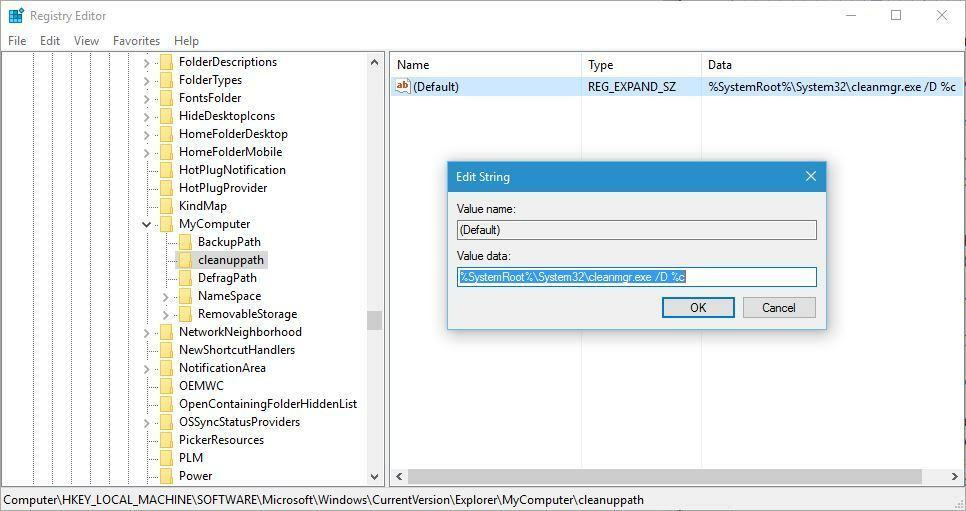
- დახურვა რეესტრის რედაქტორი.
თქვენს რეესტრში ამ მნიშვნელობის შეცვლის შემდეგ კვლავ უნდა გამოჩნდეს დისკის გასუფთავების ღილაკი.
- წაიკითხე ასევე: შეკეთება: ამ დისკზე Windows 10 ვერ დაინსტალირდება
გამოსავალი 3 - წაშალეთ პროგრამის წაშლა
მომხმარებლებმა განაცხადეს, რომ ამ შეცდომის დაფიქსირება მოხდა Undelete Professional Edition პროგრამის ინსტალაციის შემდეგ. ეს ინსტრუმენტი შექმნილია თქვენი ნაგვის ყუთის მოსაშორებლად და შეცვლის მას საკუთარი ნაგვის ყუთით, რაც მომხმარებლებს საშუალებას აძლევს აღადგინონ წაშლილი ფაილები.
გაუშვით სისტემის სკანირება პოტენციური შეცდომების აღმოსაჩენად

ჩამოტვირთეთ Restoro
PC სარემონტო ინსტრუმენტი

დააჭირეთ დაიწყეთ სკანირება რომ იპოვოთ ვინდოუსის პრობლემები.

დააჭირეთ შეკეთება ყველა დაპატენტებულ ტექნოლოგიებთან დაკავშირებული პრობლემების გადასაჭრელად.
გაუშვით კომპიუტერის სკანირება Restoro Repair Tool– ით, რომ იპოვოთ უსაფრთხოების პრობლემები და შენელება. სკანირების დასრულების შემდეგ, შეკეთების პროცესი შეცვლის დაზიანებულ ფაილებს ახალი Windows ფაილითა და კომპონენტებით.
მიუხედავად იმისა, რომ ეს ძალიან სასარგებლო ჟღერს, ამ აპლიკაციას შეუძლია ხელი შეუშალოს დისკის გასუფთავებას და გამოიწვიოს დისკის გასუფთავების ღილაკის გაქრობა. თუ თქვენს კომპიუტერში ეს პრობლემა გაქვთ, გირჩევთ, წაშალოთ პროგრამის წაშლა, რათა აღდგეთ ორიგინალი Recycle Bin და Disk Cleanup ღილაკი.
გაითვალისწინეთ, რომ სხვა საშუალებებმა, რომლებიც შეცვლის თქვენს ნაგვის ყუთს, ასევე შეიძლება გამოიწვიოს ეს შეცდომა, ასე რომ დარწმუნდით, რომ წაშალოთ ისინი.
გამოსავალი 4 - ჩართეთ მომხმარებლის ანგარიშის კონტროლი
Მომხმარებლის ანგარიშის კონტროლი არის სასარგებლო ფუნქცია, რომელიც გაფრთხილებთ, როდესაც თქვენ ან ნებისმიერი პროგრამა ცდილობთ სისტემის შეცვლას, რაც მოითხოვს ადმინისტრატორი პრივილეგიები. მიუხედავად იმისა, რომ მომხმარებლის ანგარიშის კონტროლის ფუნქცია სასარგებლოა, ზოგჯერ ის შეიძლება გაღიზიანდეს და ბევრი მომხმარებელი ამ ფუნქციის გამორთვას ირჩევს.
როგორც ჩანს, ამ ფუნქციის გამორთვა ზოგიერთ მომხმარებელს უქმნის დისკის გასუფთავების ღილაკს. ამ პრობლემის მოსაგვარებლად, თქვენ უნდა ჩართოთ მომხმარებლის ანგარიშის კონტროლი შემდეგი ნაბიჯებით:
- დაჭერა Windows Key + S და შედი მომხმარებლის ანგარიშები. აირჩიეთ მომხმარებლის ანგარიშები მენიუდან.
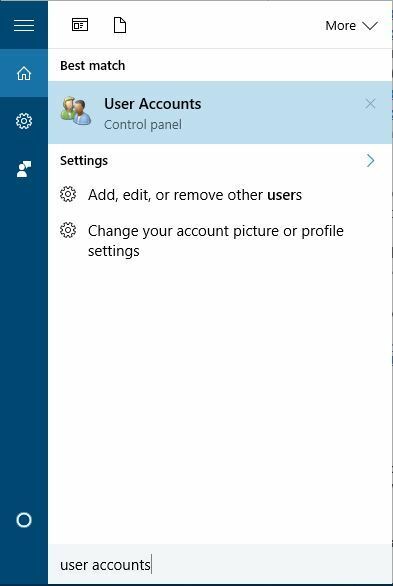
- Როდესაც მომხმარებლის ანგარიშები ფანჯარა იხსნება, აირჩიეთ შეცვალეთ მომხმარებლის ანგარიშის კონტროლის პარამეტრები ვარიანტი.
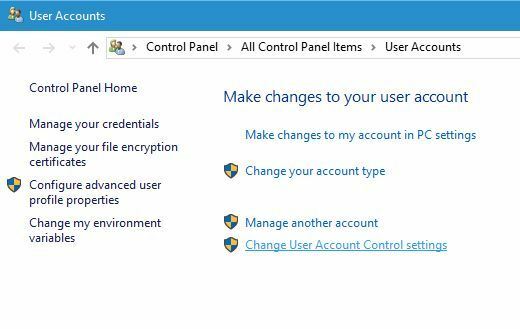
- გადაადგილეთ სლაიდერი ზემოთ. თქვენ შეგიძლიათ დააყენოთ ისიც ყოველთვის აცნობეთ თუ გსურთ მაქსიმალური უსაფრთხოება, მაგრამ ასევე შეგიძლიათ ნაგულისხმევი პარამეტრიც გამოიყენოთ. დააჭირეთ კარგი ცვლილებების შესანახად.
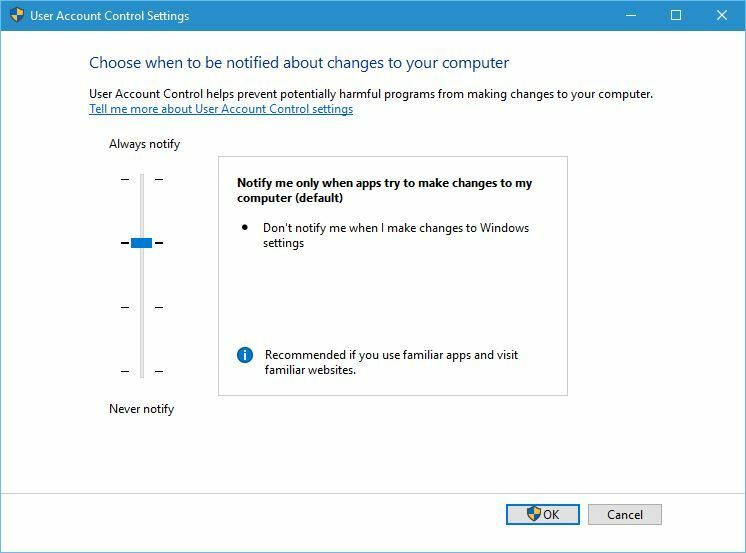
- Რესტარტი თქვენი კომპიუტერი.
თქვენი კომპიუტერის გადატვირთვის შემდეგ, ჩართულია მომხმარებლის ანგარიშის კონტროლი და კვლავ უნდა გამოჩნდეს დისკის გასუფთავების ღილაკი.
გამოსავალი 5 - დაიწყეთ დისკის გასუფთავება ხელით
თუ ამ გადაწყვეტილებებიდან არცერთი მუშაობს, ყოველთვის შეგიძლიათ ხელით დაიწყოთ დისკის წმენდა. ამისათვის მიჰყევით შემდეგ ნაბიჯებს:
- დაჭერა Windows Key + R გახსენით Run დიალოგი და შეიყვანეთ cleanmgr.exe. დაჭერა შედი ან დააჭირეთ კარგი.
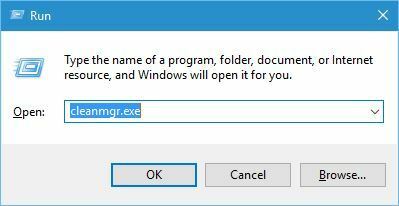
-
დისკის გასუფთავება პროგრამა ახლა დაიწყება.
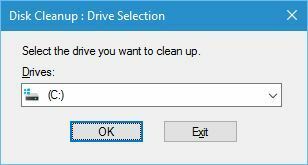
დისკის წმენდის დაწყება კიდევ ერთი გზაა ძებნა ბარი ამისათვის მიჰყევით შემდეგ ნაბიჯებს:
- დაჭერა Windows Key + S.
- შედი დისკის გასუფთავება და აირჩიეთ დისკის გასუფთავება მენიუდან.
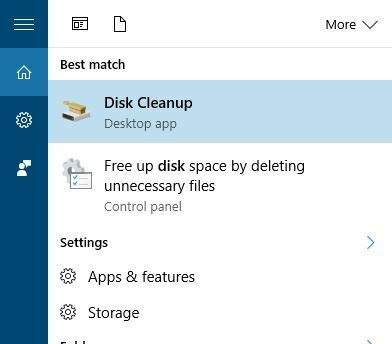
დისკის გასუფთავების ღილაკი შეიძლება მცირე პრობლემა იყოს, მაგრამ მისი მოგვარება მარტივად შეგიძლიათ ჩვენი ერთ-ერთი გადაწყვეტილების გამოყენებით. თუ ჩვენი გადაწყვეტილებები არ გამოდგება თქვენთვის, ყოველთვის შეგიძლიათ ხელით დაიწყოთ დისკის წმენდა.
წაიკითხე ასევე:
- ჩვენ ვპასუხობთ: რა არის დისკის სურათი და როგორ გამოვიყენოთ იგი?
- დაფიქსირება: Windows 10 საიუბილეო განახლება იწვევს დისკის 100% -იან გამოყენებას
- შეასწორეთ: არ არის საკმარისი დისკზე საიუბილეო განახლებისთვის
- რა უნდა გააკეთოს, თუ დისკის გამოყენება 100% -ით დარჩება ხანგრძლივი პერიოდის განმავლობაში
- შეკეთება: დისკის დეფრაგმენტატორი არ მუშაობს Windows 10-ში
 კიდევ გაქვთ პრობლემები?შეასწორეთ ისინი ამ ინსტრუმენტის საშუალებით:
კიდევ გაქვთ პრობლემები?შეასწორეთ ისინი ამ ინსტრუმენტის საშუალებით:
- ჩამოტვირთეთ ეს PC სარემონტო ინსტრუმენტი TrustPilot.com– ზე შესანიშნავია (ჩამოტვირთვა იწყება ამ გვერდზე).
- დააჭირეთ დაიწყეთ სკანირება Windows– ის პრობლემების მოსაძებნად, რომლებიც შეიძლება კომპიუტერის პრობლემებს იწვევს.
- დააჭირეთ შეკეთება ყველა დაპატენტებულ ტექნოლოგიებთან დაკავშირებული პრობლემების მოგვარება (ექსკლუზიური ფასდაკლება ჩვენი მკითხველისთვის).
Restoro გადმოწერილია 0 მკითხველი ამ თვეში.
![[დაფიქსირდა] დისკის გასუფთავება არ მუშაობს / ავარია Windows 10-ზე](/f/7707648d6bc9469d845d6f1788dc1ce9.jpg?width=300&height=460)

